Mehrere Wiederherstellungspartitionen in Windows 11
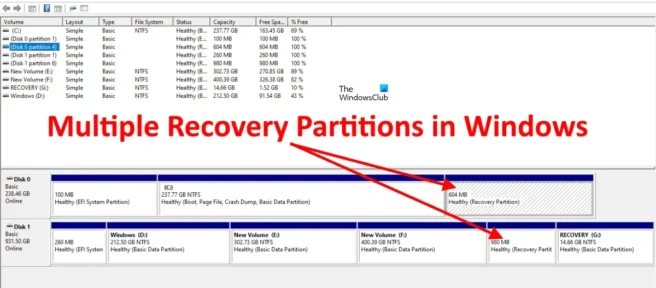
Wenn Sie die Datenträgerverwaltungsanwendung öffnen, finden Sie mehrere Wiederherstellungspartitionen. Sie fragen sich vielleicht, warum es mehrere Wiederherstellungspartitionen gibt? Kann ich Wiederherstellungspartitionen in Windows 11/10 löschen oder zusammenführen?
Die Datenträgerverwaltung ist ein Dienstprogramm in Windows 11, mit dem Sie Ihre Festplatten verwalten können. Mit der Datenträgerverwaltung können Sie neue Partitionen erstellen und vorhandene auf Ihrer Festplatte löschen. Sie können Festplattenpartitionen mit einem Laufwerksbuchstaben im Datei-Explorer anzeigen. Einige Festplattenpartitionen haben keinen Laufwerksbuchstaben und sind im Datei-Explorer nicht sichtbar. Sie können alle Abschnitte in der Datenträgerverwaltungsanwendung anzeigen.
Mehrere Wiederherstellungspartitionen in Windows 11
Die Wiederherstellungspartition ist eine Festplattenpartition, die PC-Wiederherstellungsdaten enthält. Die Wiederherstellungspartition kann verwendet werden, um das System im Falle eines Systemabsturzes auf die Werkseinstellungen zurückzusetzen. Die Wiederherstellungspartition hat Vorteile gegenüber der festplattenbasierten Wiederherstellungsoption, da Sie keine externen Wiederherstellungsmedien benötigen, um Ihren Computer auf die Werkseinstellungen zurückzusetzen.
Um die Wiederherstellungspartition vor versehentlichem Löschen zu schützen, hat sie keinen Laufwerksbuchstaben. Daher erscheint es nicht im Explorer. Auch wenn Sie im Dienstprogramm zur Datenträgerverwaltung mit der rechten Maustaste auf die Wiederherstellungspartition klicken, finden Sie nichts anderes als die Option „ Hilfe “ .
Arten von Wiederherstellungspartitionen
Normalerweise gibt es zwei Arten von Wiederherstellungspartitionen, eine von Windows und die andere vom Computerhersteller. Die Windows-Wiederherstellungspartition wird automatisch während der Installation von Windows auf Ihrem System erstellt. Es enthält die Windows-Wiederherstellungsumgebung (Win RE). Die Windows-Wiederherstellungsumgebung ist ein erweiterter Wiederherstellungsmodus, mit dem Sie Fehler auf Ihrem Computer beheben können. Sie können Ihren PC auch mit Windows RE auf die Werkseinstellungen zurücksetzen.
Die andere Wiederherstellungspartition ist die OEM-Partition. Sie können es auf Ihrem System finden oder auch nicht, da es von Systemherstellern wie Dell, HP usw. erstellt wurde. Normalerweise belegen von Herstellern erstellte Wiederherstellungspartitionen mehr Festplattenspeicher als die von Windows erstellten. Diese Wiederherstellungspartitionen sind als OEM-Partitionen gekennzeichnet.
Warum gibt es mehrere Wiederherstellungspartitionen?
Unter Datenträgerverwaltung können Sie mehrere Wiederherstellungspartitionen sehen. Dies tritt auf, wenn Sie ein Windows-Update oder ein direktes Upgrade durchführen. Wenn auf der derzeit auf Ihrer Festplatte vorhandenen Wiederherstellungspartition nicht genügend Speicherplatz vorhanden ist, erstellt Windows eine zusätzliche Wiederherstellungspartition.
Kann ich Wiederherstellungspartitionen in Windows 11/10 löschen oder zusammenführen?
Wenn nach dem Upgrade eine neue Wiederherstellungspartition erstellt wird. Dies bedeutet, dass die vorherige Wiederherstellungspartition nicht genügend Speicherplatz zum Aktualisieren hatte. In diesem Fall wird die vorherige Wiederherstellungspartition unbrauchbar. Daher können Sie ihn löschen oder mit einem anderen Abschnitt zusammenführen. Das Datenträgerverwaltungsprogramm erlaubt Ihnen nicht, die Wiederherstellungspartition zu löschen oder zusammenzuführen. Wenn Sie mit der rechten Maustaste auf die Wiederherstellungspartition klicken, finden Sie nur die Option „Hilfe“. Dadurch wird verhindert, dass Benutzer die Wiederherstellungspartition löschen. Aber fortgeschrittene Windows-Benutzer können Wiederherstellungspartitionen mit dem Dienstprogramm DiskPart löschen oder zusammenführen.
DiskPart ist ein integriertes Befehlszeilentool für Windows-Computer. Es wird verwendet, um Festplatten und Festplattenvolumes zu verwalten. Mit DiskPart können Sie Wiederherstellungspartitionen löschen oder zusammenführen. Aber bevor Sie die Wiederherstellungspartition löschen, sollten Sie wissen, welche Wiederherstellungspartition derzeit verwendet wird und welche unbrauchbar ist. Dazu müssen Sie den folgenden Befehl in einer erhöhten PowerShell oder einer Eingabeaufforderung mit erhöhten Rechten ausführen.
reagentc /info

Der obige Befehl zeigt Ihnen den Speicherort von Windows RE auf der Festplattenpartition zusammen mit der Festplatten- und Partitionsnummer (siehe Screenshot oben). Diese Wiederherstellungspartition wird derzeit verwendet und Sie sollten sie nicht löschen oder zusammenführen. Der Rest der Wiederherstellungspartitionen wurde unbrauchbar. Daher können Sie sie zusammenführen oder entfernen. Der obige Screenshot zeigt Partition 6 auf Festplatte 0, die von Windows als Wiederherstellungspartition verwendet wird.
Sie können nutzlose Wiederherstellungspartitionen löschen oder zusammenführen, aber bevor Sie fortfahren, empfehlen wir Ihnen, einen Systemreparaturdatenträger zu erstellen, damit Sie, falls Sie versehentlich eine verwendete Wiederherstellungspartition löschen, den Wiederherstellungsdatenträger verwenden können, um Ihr System wiederherzustellen.
Wie entferne ich zusätzliche Wiederherstellungspartitionen?
Sie können zusätzliche Wiederherstellungspartitionen mit dem Dienstprogramm DiskPart entfernen. DiskPart ist ein Befehlszeilentool für Windows-Benutzer, mit dem sie verschiedene Aktionen auf Festplatten ausführen können. Mit DiskPart können Sie neue Partitionen erstellen, vorhandene Partitionen löschen oder zusammenführen und vieles mehr.
Kann ich alle Wiederherstellungspartitionen löschen?
Sie können dies mit dem Dienstprogramm DiskPart tun, aber wir empfehlen nicht, alle Wiederherstellungspartitionen auf Ihrer Festplatte zu löschen. Die Wiederherstellungspartition enthält Windows RE, das zur Fehlerbehebung verwendet wird, wenn ein Problem auftritt. Durch das Löschen aller Wiederherstellungspartitionen wird auch die Windows-Wiederherstellungsumgebung gelöscht. Daher können Sie die Wiederherstellungsumgebung nicht aufrufen, um Ihr System zu reparieren oder wiederherzustellen. Löschen Sie daher nur nutzlose Wiederherstellungspartitionen.
Quelle: Der Windows-Club



Schreibe einen Kommentar